Cài đặt admin cho máy chấm công là một trong những thao tác đầu tiên trước khi sử dụng thiết bị. Việc chỉ định admin giúp phân quyền cho người quản lý nhằm nâng cao hiệu suất quản lý nhân sự. Trong bài viết này, hãy cùng VietnamSmart tìm hiểu cách cài đặt admin và các thao tác liên quan.
1. Tìm hiểu về chức năng của admin trên máy chấm công
Trước khi tìm hiểu cách cài đặt admin cho máy chấm công, bạn có thể tìm hiểu một số chức năng của admin. Tính năng admin trên máy chấm công nhằm đảm bảo chỉ những người có quyền hạn mới truy cập, thay đổi cũng như sử dụng dữ liệu trên thiết bị, cụ thể:
- Quản lý phân quyền: Admin có khả năng phân quyền sử dụng các tính năng trên máy chấm công. Chỉ họ mới có thể chỉ định và giới hạn quyền cho người dùng khác.
- Thay đổi cài đặt người dùng: Admin có thể thay đổi các thông tin người dùng ngay trên máy chấm công.
- Quản lý và thiết lập quyền sử dụng: Admin được phép thiết lập các quyền sử dụng cho nhân viên bình thường hoặc các admin cấp cao khác.
- Thay đổi và quản lý quyền admin: Admin có khả năng thay đổi quyền quản trị của chính mình, cũng như quản lý các quyền admin khác trên máy chấm công.
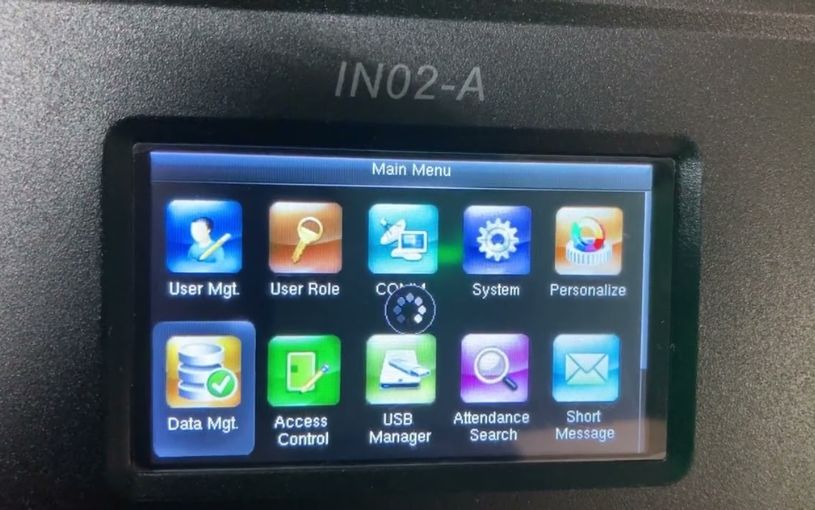
2. Cách cài đặt admin cho máy chấm công bằng 2 cách đơn giản
2.1 Cài đặt admin cho máy chấm công bằng thiết bị vật lý
Đầu tiên, nhấn phím M/OK trên thiết bị chấm công và truy cập vào Menu người sử dụng để thay đổi Admin. Chọn “Tất cả người sử dụng” và nhấn M/OK. Tiếp theo, chọn tên người được công ty chỉ định làm admin, sau đó nhấn M/OK. Chuyển vai trò người sử dụng thành “Quản trị cấp cao” và nhấn M/OK.
Nếu bạn thoát khỏi giao diện chờ và nhấn phím M/OK, máy chấm công sẽ bị khóa. Để mở khóa và truy cập menu hệ thống của bộ hẹn giờ, lúc này quản trị viên cần quét lại vân tay.

2.2 Sử dụng phần mềm để thay đổi admin máy chấm công
Để cài đặt admin cho máy chấm công, bạn có thể sử dụng phần mềm. Đầu tiên, mở menu dữ liệu trên máy chấm công và truy cập vào danh sách nhân viên đã được cài đặt. Tiếp theo, chọn quyền admin cho máy và thực hiện thay đổi. Điều này cho phép bạn dễ dàng điều chỉnh quyền admin cho máy một cách thuận tiện.
>> Tìm hiểu thêm: Cách đăng nhập vào menu máy chấm công
3. Cách xóa admin khỏi thiết bị chấm công
Để xóa toàn bộ nhân viên quản lý trên phần mềm của thiết bị chấm công Ronald Jack Pro, bạn có thể thực hiện một cách đơn giản như sau:
- Truy cập vào menu máy chấm công.
- Chọn ”Kết nối máy chấm công”.
- Tiếp theo, chọn “Trình đơn”.
- Tại đây, bạn sẽ thấy tùy chọn ”Hoạt động khác”.
- Chọn “Xóa toàn bộ nhân viên quản lý” và xác nhận xóa.
>> Xem thêm: Làm thế nào để xóa vân tay quản lý trên máy chấm công?
Như vậy, bài viết trên đây đã giúp người dùng nắm rõ cách cài đặt admin cho máy chấm công vân tay như thế nào. Chúng tôi hy vọng quý khách hàng đã có thể nắm rõ và tự thực hiện được. Nếu gặp khó khăn trong quá trình thao tác, quý khách hàng có thể liên hệ với chúng tôi nhanh chóng qua thông tin dưới đây để nhận hỗ trợ nhanh nhất.
- Hotline: 0936.611.372 (8h-18h kể cả T7,CN)
- Hỗ trợ kỹ thuật: 093.6363.595
- Địa chỉ HN: số 4, ngõ 173 Trung Kính, Yên Hòa, Cầu Giấy, Hà Nội
- Địa chỉ HCM: 26/2 Đường 702 Hồng Bàng – P1 – Quận 11- TP HCM


































































































